Obsah
Chatzum Search (search.chatzum.com) & Chatzum Panel s nástrojmi (Podľa Chatzum) sú adware a únosca prehliadača. Softvér Chatzum je nainštalovaný vo vašom počítači, zmení domovskú stránku prehliadača na "search.chatzum.com", nainštaluje zbytočný panel nástrojov a vykoná presmerovanie na neznáme reklamy. " Chatzum " únosca je pribalený k iným inštalačným programom a z tohto dôvodu musíte vždy dávať pozor pri inštalácii bezplatného softvéru do počítača.
Odstránenie " Vyhľadávač Chatzum (search.chatzum.com) & Chatzum Panel nástrojov " z počítača, postupujte podľa nasledujúcich krokov:

Ako odstrániť " Vyhľadávač Chatzum (search.chatzum.com) & Chatzum Panel nástrojov " z vášho počítača:
Krok 1. Odinštalujte aplikácie nainštalované pomocou " Chatzum " z ovládacieho panela.
1. Ak to chcete urobiť, prejdite na Štart > Ovládací panel . {Windows 8: Kliknite pravým tlačidlom myši na ľavý dolný roh a vyberte Ovládací panel } {Windows XP: Štart > Nastavenia > Ovládací panel . }
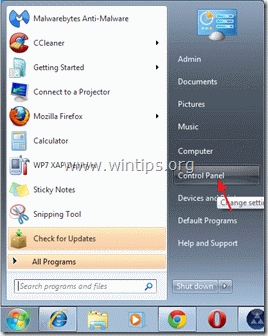
2. Dvojitým kliknutím otvoríte " Pridať alebo odstrániť programy ", ak máte Windows XP, alebo " Programy a funkcie ", ak máte systém Windows 8, 7 alebo Vista).

3. V zozname programov nájdite a odstrániť/odinštalovať tieto aplikácie: a. Chatzum Toolbar (Podľa Chatzum)
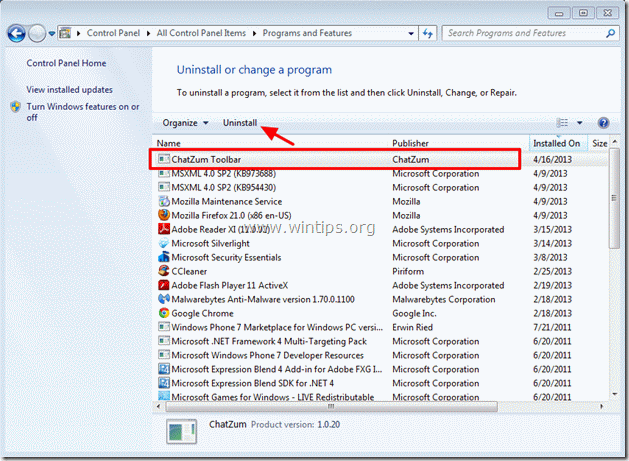
4. Reštartujte počítač a prejdite na ďalší krok .
Krok 2. Odstráňte " Vyhľadávač Chatzum (search.chatzum.com) & Chatzum Panel nástrojov " z aplikácie internetového prehliadača.
Internet Explorer, Google Chrome, Mozilla Firefox
Internet Explorer
Ako odstrániť " Chatzum Panel s nástrojmi" & " Vyhľadávanie Chatzum " ( search.chatzum.com) z Internet Explorera a obnoviť nastavenia IE.
1. Otvorte Internet Explorer a potom otvorte " Možnosti internetu ". Ak to chcete urobiť v ponuke súborov v IE, vyberte položku " Nástroje " > " Možnosti internetu ". Upozornenie*: V najnovších verziách IE stlačte tlačidlo " Prevodovka " ikona  vpravo hore.
vpravo hore.
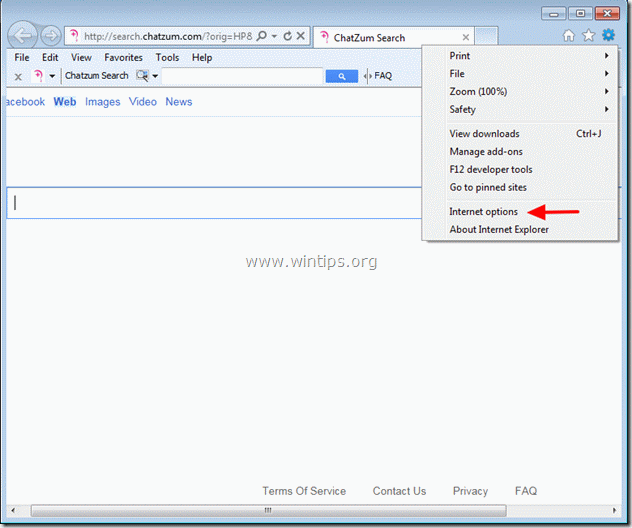
2. Kliknite na " Pokročilé " karta.
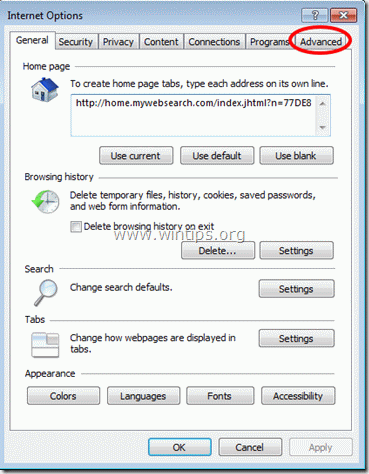
3. Vyberte si " Obnovenie ”.

4. Začiarknite (povoľte) " Odstránenie osobných nastavení " a vyberte položku " Obnovenie ”.

5. Po dokončení resetovania stlačte tlačidlo " Zatvoriť " a potom vyberte položku " OK " na ukončenie možností aplikácie Internet Explorer.

6. Reštartujte Internet Explorer a v ponuke súborov IE vyberte položku " Nástroje " > " Správa doplnkov ”.

8. Kliknite na " Panely nástrojov a rozšírenia " na ľavom paneli a " Zakázať " nasledujúce položky vpravo. (Ak existujú)
a. Panel nástrojov ChatZum
b. Trieda XBTBPos00
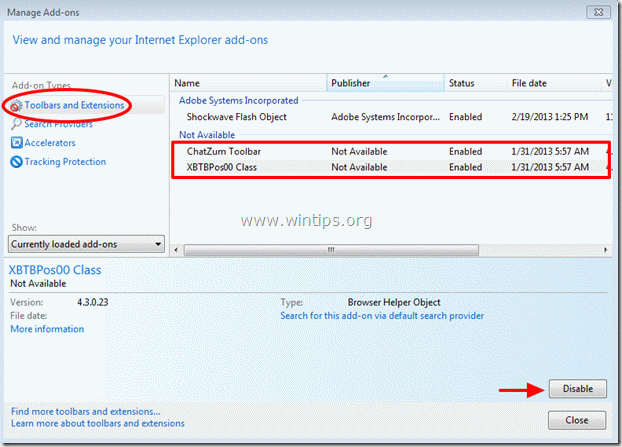
9. Kliknite na " Poskytovatelia vyhľadávania " na ľavom paneli a potom vyberte a " Nastaviť ako predvolené " iného poskytovateľa ako " ChatZum ”.
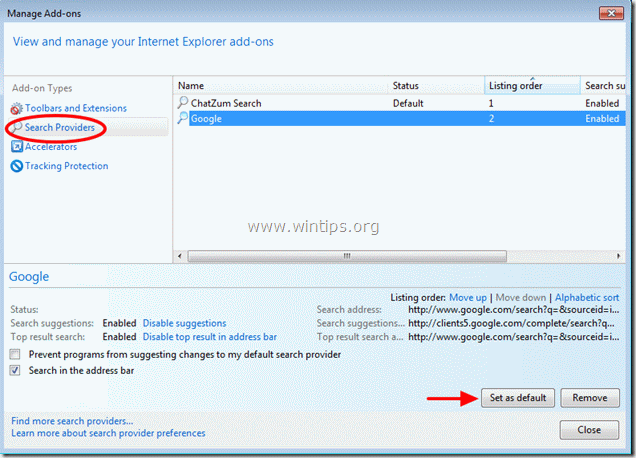
10. Kliknite na tlačidlo odstrániť " ChutZum " vyhľadávač.
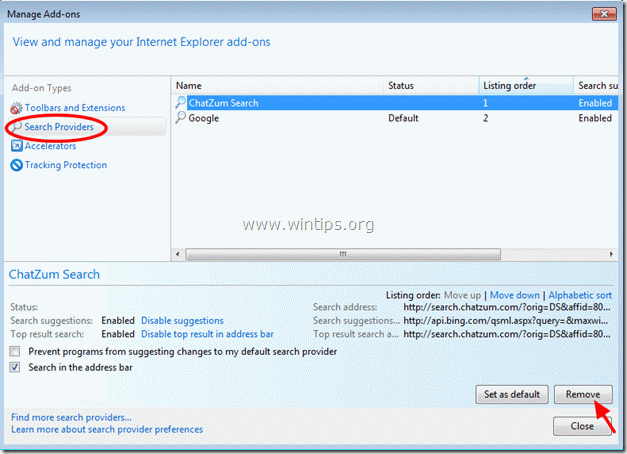
11. Zatvorte Internet Explorer a prejdite na Krok 3 .
Google Chrome
Ako odstrániť " Chatzum Panel s nástrojmi" & " Vyhľadávanie Chatzum " ( search.chatzum.com) od Chrome a obnovenie nastavení prehliadača Chrome.
1. Otvorte prehliadač Google Chrome a prejdite do ponuky Chrome  a vyberte možnosť " Nastavenia ".
a vyberte možnosť " Nastavenia ".
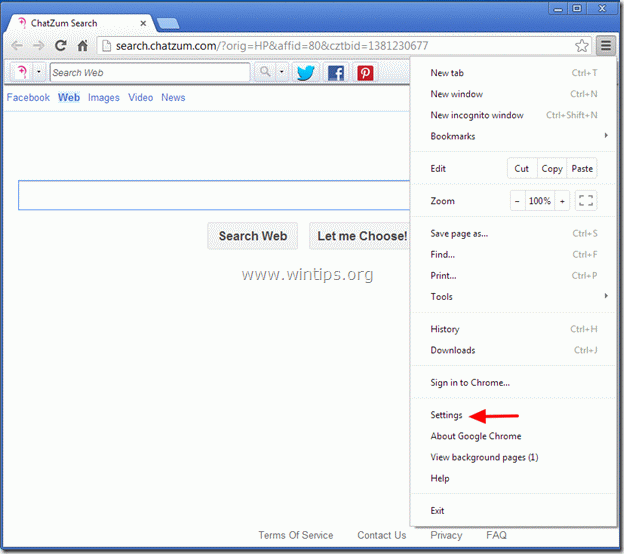
2. Nájdite " Pri spustení " a vyberte možnosť " Nastavenie stránok ”.
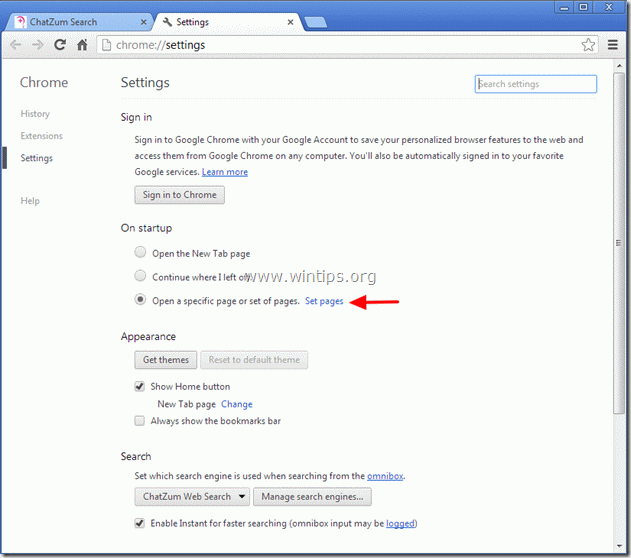
3. Vymazať " ChatZum Hľadať - search.chatzum.com" domovskú stránku zo spúšťacích stránok stlačením tlačidla " X " na pravej strane.
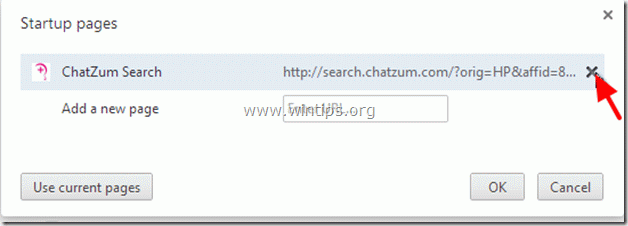
4. Nastavte preferovanú úvodnú stránku (napr. http://www.google.com) a stlačte tlačidlo " OK ”.

5. Pod " Vzhľad ", začiarknite, aby ste povolili " Zobraziť tlačidlo Domov " a vyberte možnosť " Zmena ”.
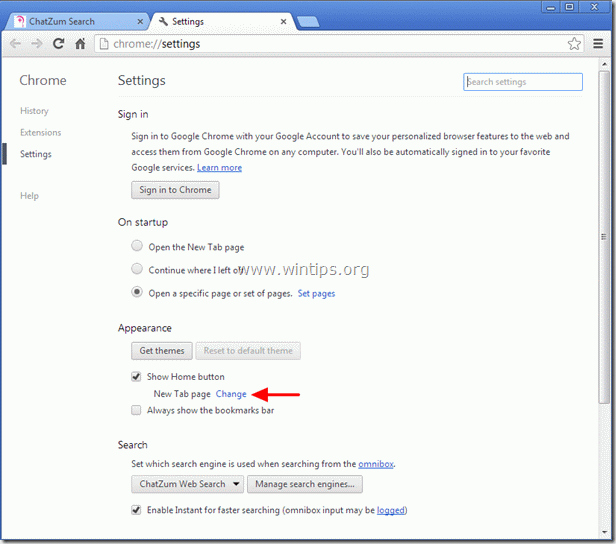
6. Vymazať " search.chatzum.com " záznam z " Otvorte túto stránku " box.
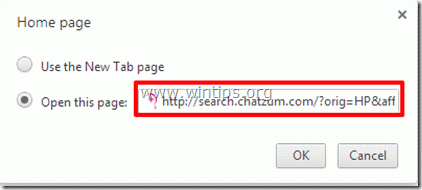
7. Typ (ak chcete) vami preferovaná webová stránka sa otvorí po stlačení tlačidla " Domovská stránka " (napr. www.google.com) alebo ponechať toto pole bank a stlačte tlačidlo " OK ”.
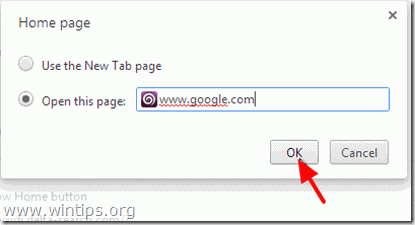
8. Prejsť na " Vyhľadávanie " a vyberte možnosť " Správa vyhľadávačov ”.
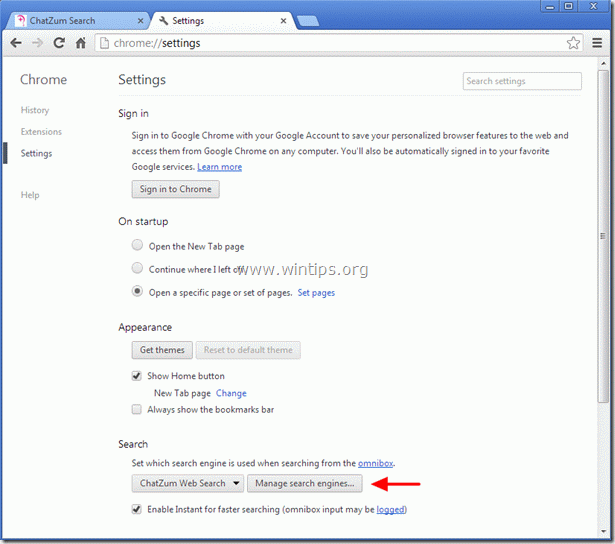
8. Vyberte si preferovaný predvolený vyhľadávač (napr. vyhľadávanie Google) a stlačte " Urobiť predvolené nastavenie ”.
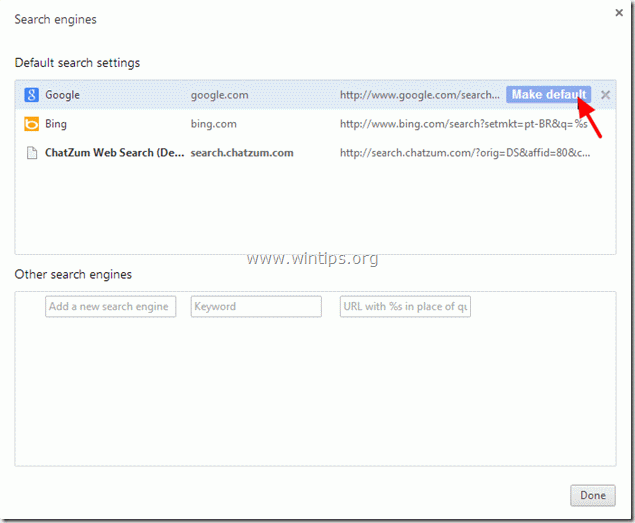
9. Vyberte si položku " ChatZum Search - search.chatzum.com " vyhľadávač a odstrániť ho stlačením tlačidla " X " vpravo. Potom vyberte " Hotovo " na zatvorenie " Vyhľadávače " okno.
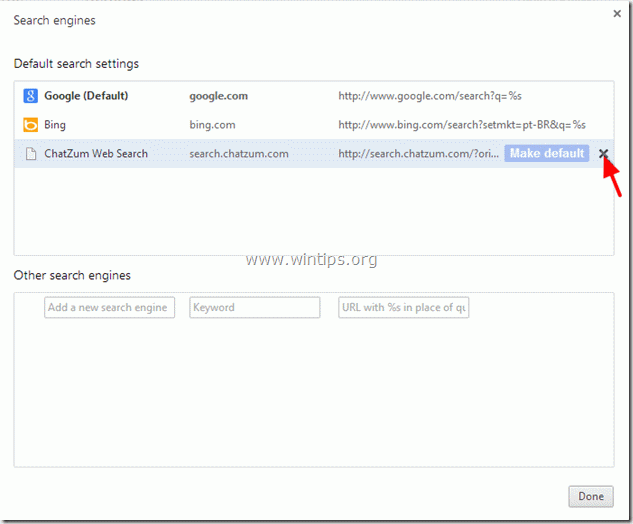
10. Vyberte si " Rozšírenia" z ľavého panela.
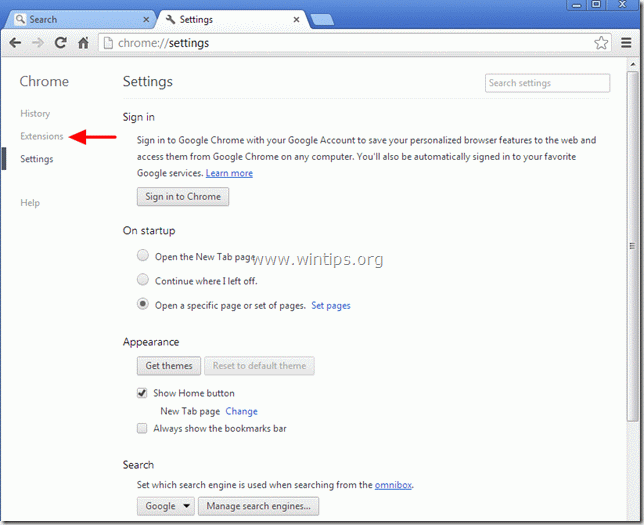
11. V možnostiach rozšírení odstráňte rozšírenie "ChatZum.com - Easy Pictures zoom" stlačením tlačidla "Kôš". Keď sa zobrazí dialógové okno s potvrdením, kliknite na Odstránenie stránky .
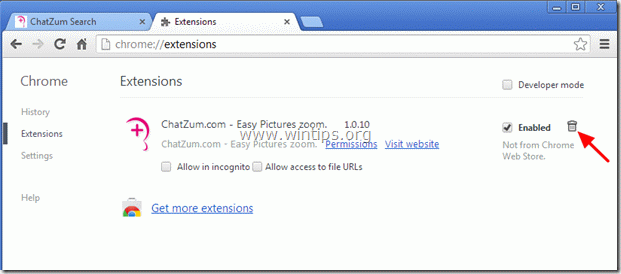
12. Reštartujte prehliadač Google Chrome a prejdite na Krok 3 .
Mozilla Firefox
Ako odstrániť " Chatzum Panel s nástrojmi" & " Vyhľadávanie Chatzum " ( search.chatzum.com) od Firefox a obnovenie nastavení prehliadača Firefox.
1. Kliknite na " Firefox" tlačidlo ponuky v ľavom hornom rohu okna Firefoxu a prejdite na na “ Pomoc " > " Informácie o riešení problémov ”.

2. V " Informácie o riešení problémov ", stlačte tlačidlo " Resetovanie prehliadača Firefox " na obnovenie predvoleného stavu prehliadača Firefox .

3. Tlač " Resetovanie prehliadača Firefox : opäť.

4. Po dokončení resetovania sa Firefox reštartuje.
5. Zatvorte všetky okná prehliadača Firefox a prejdite na ďalší Krok.
Krok 3: Vyčistite internetový prehliadač od adwarov, panelov nástrojov a hackerov pomocou programu AdwCleaner.
1. Stiahnite si a uložte nástroj "AdwCleaner" na plochu.

2. Zatvorte všetky otvorené programy a Dvojité kliknutie otvoriť "AdwCleaner" z pracovnej plochy.
3. Tlač " Odstrániť ".
4. Tlač " OK " v okne "AdwCleaner - Informácie" a stlačte " OK " opäť reštartovať počítač .

5. Keď sa počítač reštartuje zavrieť "AdwCleaner" informácie (readme) okno a pokračovať na Krok 4 .
Krok 4. Čistenie váš počítač pred zostávajúcimi škodlivé hrozby.
Stiahnite si a nainštalovať MalwareBytes Antimalware Free program na vyčistenie všetkých škodlivých hrozieb, ktoré zostali v počítači.*
*Ak neviete, ako nainštalovať a používať " MalwareBytes Anti-Malware ", prečítajte si tieto pokyny.
Poradenstvo: Zabezpečenie čistoty a bezpečnosti počítača, vykonajte úplnú kontrolu programu Malwarebytes Anti-Malware v núdzovom režime systému Windows .*
* Ak chcete prejsť do núdzového režimu systému Windows, stlačte tlačidlo " F8 " počas spúšťania počítača, ešte pred zobrazením loga systému Windows. Keď sa zobrazí " Ponuka rozšírených možností systému Windows " sa zobrazí na obrazovke, pomocou klávesov so šípkami prejdite na Bezpečný režim a potom stlačte "ENTER “.
Krok 5. Vyčistite nežiaduce súbory a položky.
Použite " CCleaner " a prejdite na čisté váš systém z dočasných internetové súbory a neplatné položky registra.*
* Ak neviete, ako nainštalovať a používať "CCleaner", prečítajte si tieto pokyny .
Krok 6. Reštartujte počítač, aby sa zmeny prejavili, a vykonajte úplnú kontrolu antivírusovým programom.

Andy Davis
Blog správcu systému o systéme Windows






